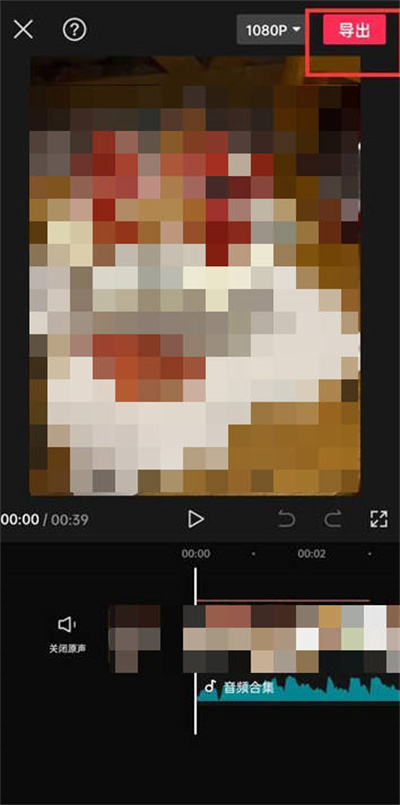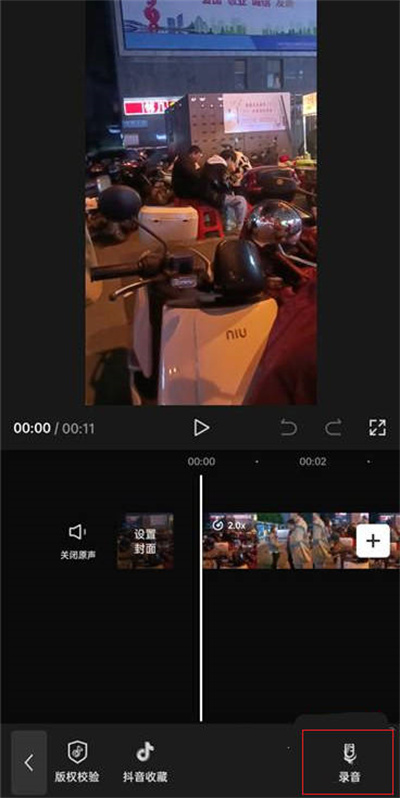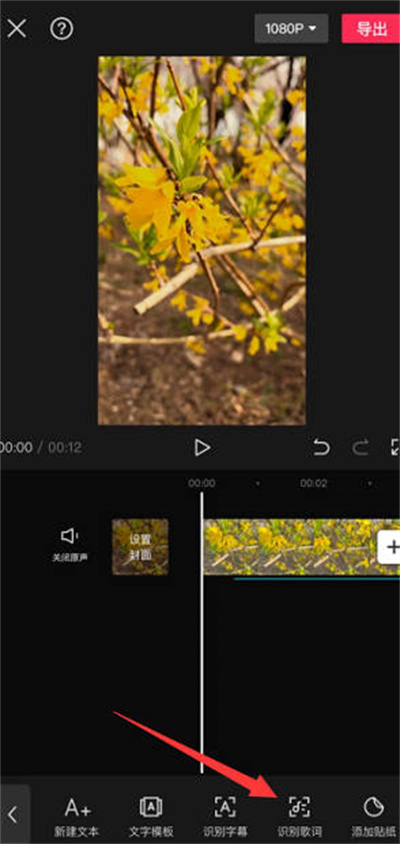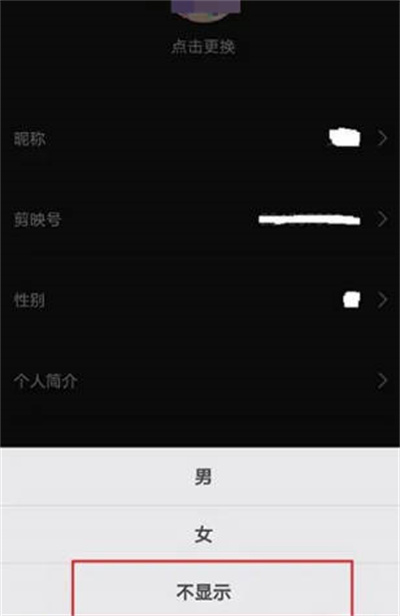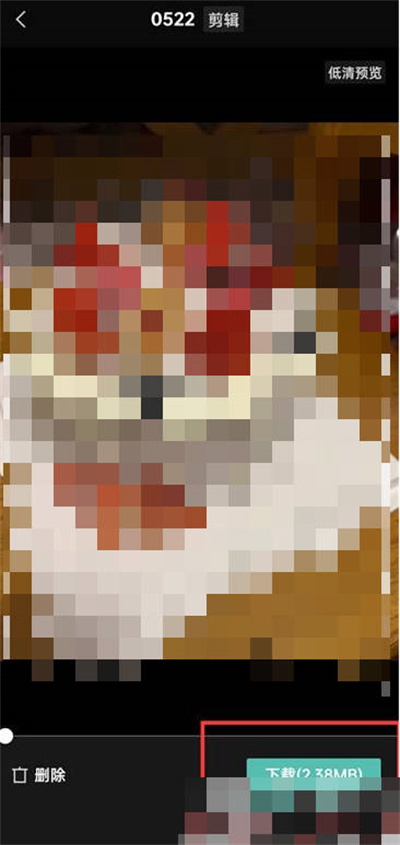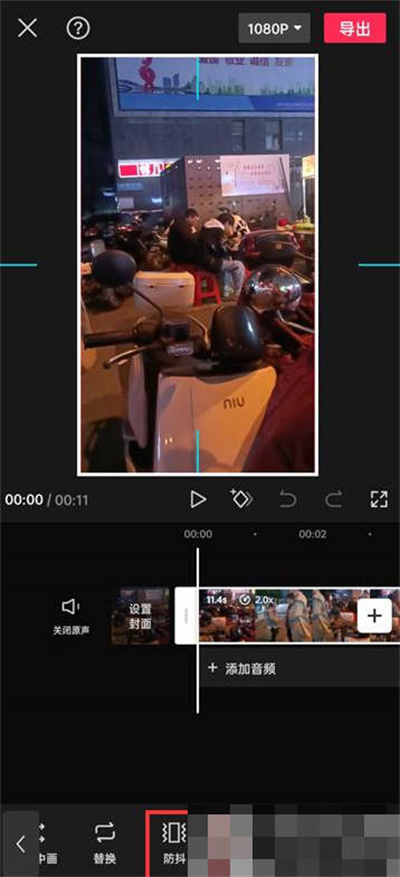剪映怎么设置文字逐行显示
来源:小编整理 | 时间:2023-05-30 09:45:21 | 阅读:111

- 剪映
- 游戏类型:网络游戏 | 游戏大小78.60MB
- 剪映是一款非常不错的视频剪辑软件,使用起来非常的方便,里面的功能特别的全面,各种剪辑工具,素材等等都是免费提供给用户们进行使用的,能够给视频配上各种
剪映怎么设置文字逐行显示,剪映软件中有很多的功能和玩法,很多人在剪辑视频的时候想知道怎么设置文字逐行显示,下面跟着小编一起来看看吧,希望此文章能帮到你。
剪映怎么设置文字逐行显示
第一步,点击开始创作当我们打开剪映软件的时候我们点击首页的开始创作的功能,如图所示,接着我们导入我们的素材。
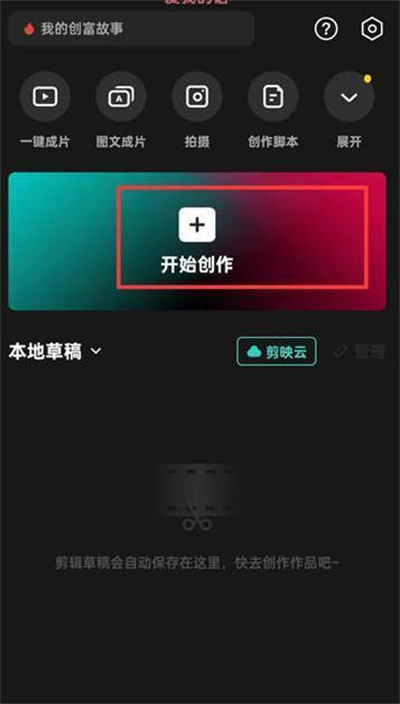
第二步,点击文字
当我们导入了素材之后,我们点击下面的文字的功能,如图所示。
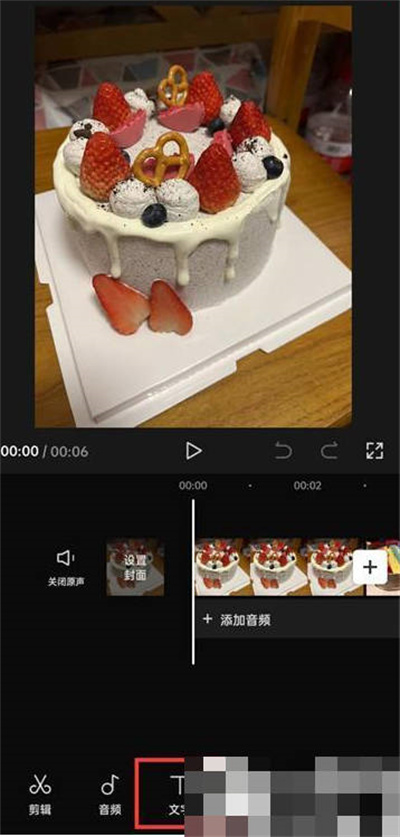
第三步,点击新建文本
当我们点击了文字功能之后,在点击里面的新建文本的功能。
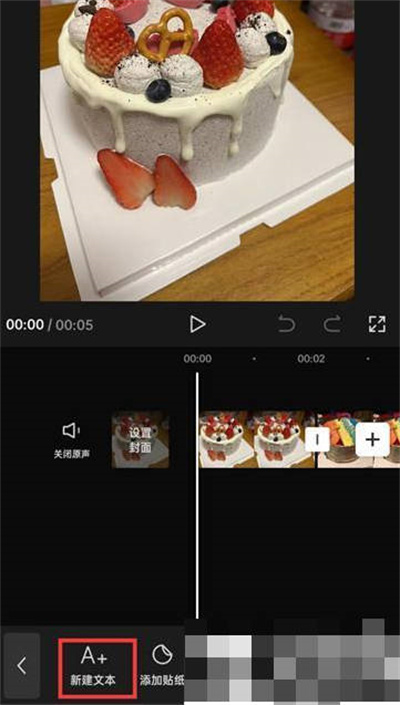
第四步,选择逐行动画
当我们新建文本之后,输入我们想要的问题,然后我们点击右侧的动画功能,接着找到你想要的逐行显示动画即可。
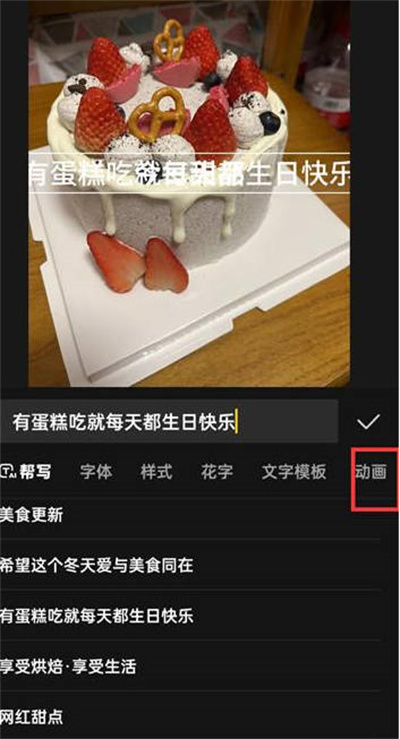
热门手游
更多-

- 行侠仗义五千年菜单 V1.8 安卓版
- | 189.90M
- 立即下载
-

- 星欲少女 V1.2.0 安卓版
- | 111.00M
- 立即下载
-

- 甜瓜游乐场17.0版本 V22.1 安卓版 安卓版
- | 115.4M
- 立即下载
-

- 高爆盛世传奇 1.1.0 安卓版
- | 91.20M
- 立即下载
-

- 魔战纪元 V1.0.0 安卓版
- | 382.73MB
- 立即下载
-

- 死亡追逐氮气 V1.2 安卓版
- | 30.95M
- 立即下载
-

- 我家之梦想大改造 V2.9 安卓版
- | 112.08M
- 立即下载
-

- 舞空斗剧 V1.2 安卓版
- | 69MB
- 立即下载
-

热点攻略
更多热门攻略
更多- 1 【吃货必知】在古代,“菩提玉斋”指的是现代的哪道食物 04-04
- 2 现实中的罗刹国是指哪国 淘宝大赢家7月30日答案 04-04
- 3 半江瑟瑟半江红的瑟瑟在古代是什么 蚂蚁庄园一道残阳铺水中11.3答案 04-04
- 4 世界级非物质文化遗产名录蚂蚁新村 入选的是中国书法还是水墨画 04-03
- 5 2023支付宝蚂蚁庄园11.11小鸡答题正确答案 04-03
- 6 网易云音乐怎么设置超清母带 03-31
- 7 网易云音乐私人漫游模式怎么更换 03-31
- 8 闪耀的她王立仁出轨了吗 闪耀的她王立仁结局 03-31
- 9 快手中快手小店在哪里 快手中找到快手小店的方法 03-31
- 10 百搜视频如何设置青少年模式 百搜视频设置青少年模式的方法 03-31
本类排行
更多- 1 超级机甲 V1.0.0 安卓版 04-18
- 2 泰拉瑞亚1.4自带ee V1.4 安卓版 04-18
- 3 极地摩托大赛 V1.3 安卓版 04-18
- 4 蜘蛛火柴人枪战 1.0.0 安卓版 04-18
- 5 战争机器 V8.2.0无限闪电版 安卓版 04-18
- 6 爆破型子弹地狱 1.51 安卓版 04-18
- 7 约翰英雄 V1.5.0 安卓版 04-18
- 8 拇指漂移菜单 V1.4.0.247 安卓版 04-18
- 9 从零开始的冒险家 V1.0 安卓版 04-17
- 10 我的宇宙世界 V1.7 安卓版 04-17